
时间:2021-05-27 14:39:12 来源:www.win10xitong.com 作者:win10
有一些网友来告诉小编说win10隐藏指定盘符怎么设置的情况今天他突然就出现了,不要慌,遇到了win10隐藏指定盘符怎么设置的问题我们要想办法来解决它,要是你想不方便向专业人士寻求帮助,其实是可以完全自己独立解决的。我们不妨试试这个方法:1.进入控制面版,找到管理工具;2.打开管理工具,找到计算机管理就很轻松愉快的把这个问题搞定了。我们下面一起来看看更详细的win10隐藏指定盘符怎么设置的具体处理手法。
具体方法:
1.进入控制面板,找到管理工具;
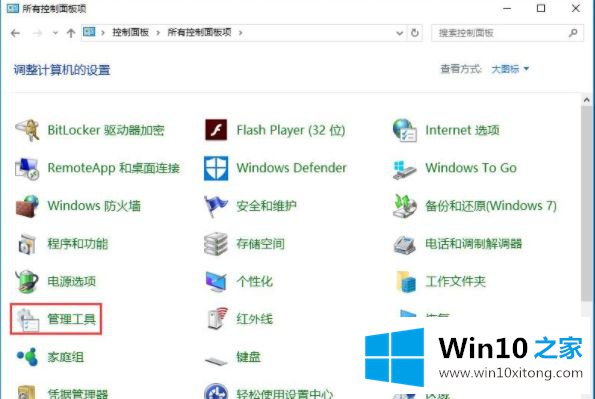
2.打开管理工具,找到电脑管理;
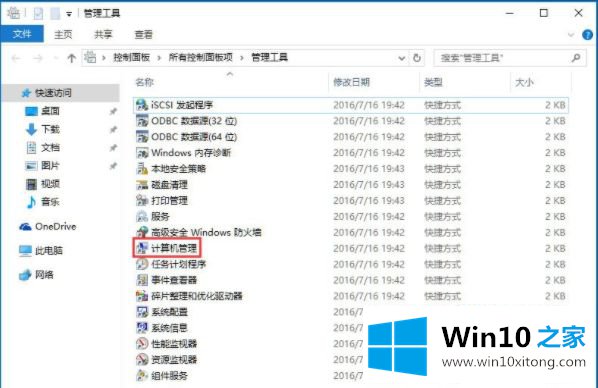
3.单击磁盘管理;

4.以D盘为例。右键单击D盘弹出菜单,选择更改盘符和路径,点击删除确认;
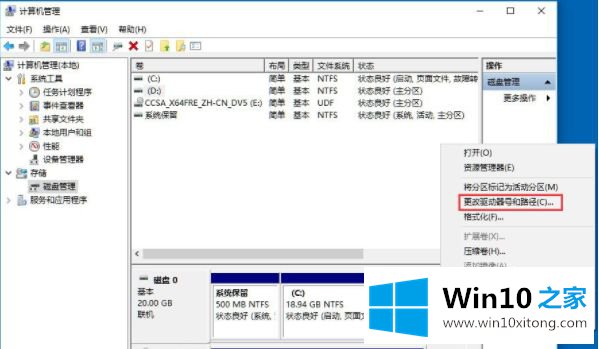
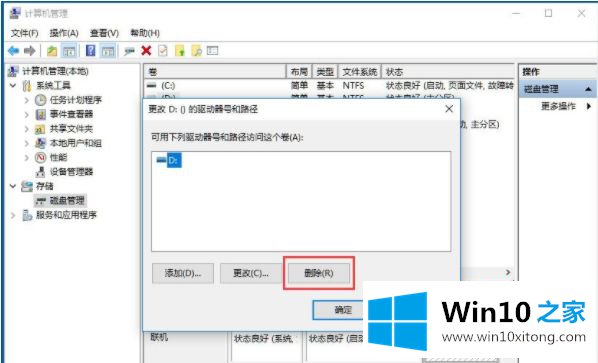
5.更改完成效果。D盘已经隐藏。
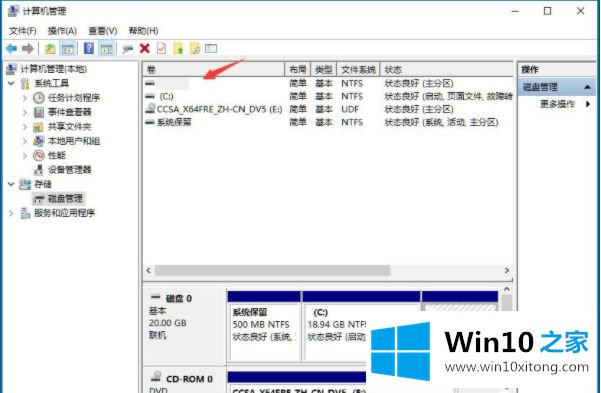

以上是win10隐藏指定驱动器号的设置方法。如果不知道怎么做,可以按照边肖的方法操作,希望对大家有帮助。
在这里,小编再告诉大家,如果遇到了win10隐藏指定盘符怎么设置的问题,不要着急,可以通过以上的方法尝试解决,如果你还有疑问,欢迎给本站留言。